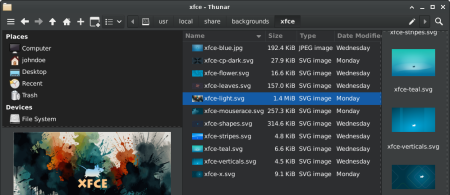Aby zmienić czcionkę i jej rozmiar w oknie terminala Linuksa, należy użyć ustawień terminala dostosowanych do danego środowiska graficznego. Poniżej znajduje się rozbudowany poradnik krok po kroku z wyjaśnieniami – instrukcja dotyczy najpopularniejszych emulatorów terminala (GNOME Terminal, KDE Konsole, XFCE Terminal i inne), a także uniwersalne wskazówki.
1. Dlaczego zmiana czcionki i jej rozmiaru w terminalu jest ważna?
Dobranie odpowiedniej czcionki i rozmiaru znacząco wpływa na:
- czytelność tekstu, co zmniejsza zmęczenie oczu,
- komfort pracy przy programowaniu i administracji,
- dostosowanie środowiska do własnych potrzeb, szczególnie na ekranach o wysokiej rozdzielczości.
2. Zmiana czcionki i rozmiaru w popularnych emulatorach terminala
GNOME Terminal (Ubuntu, Debian, Fedora, Mint, etc.)
- Otwórz terminal.
- Wybierz z menu górnego: Edycja → Preferencje lub kliknij prawym przyciskiem myszy w oknie terminala i wybierz Preferencje.
- W oknie preferencji wybierz profil, który chcesz zmienić (np. „Domyślny”).
- Przejdź do zakładki Tekst lub Czcionka.
- Odznacz opcję „Użyj czcionki systemu” (lub podobnie brzmiącą).
- Kliknij przycisk Czcionka – w nowym oknie wybierz żądaną czcionkę i jej rozmiar.
- Zatwierdź zmiany i zamknij preferencje – nowa czcionka zostanie natychmiast zastosowana.
Dodatkowe opcje GNOME Terminal:
- Szybka zmiana rozmiaru czcionki: przytrzymaj Ctrl i użyj + / –.
- Zmiana tymczasowa: opcja Widok → Powiększ operuje na całym oknie i czcionce jednocześnie, ale dotyczy tylko bieżącej sesji.
KDE Konsole
- Otwórz Konsole.
- Z górnego menu wybierz Ustawienia → Profile.
- Wybierz domyślny profil i kliknij Edytuj.
- Przejdź do zakładki Wygląd i kliknij Edytuj lub Nowy Wygląd.
- Kliknij przycisk wyboru czcionki. Wybierz żądaną czcionkę i rozmiar.
- Zapisz zmiany. Możesz utworzyć oddzielny profil z własnymi ustawieniami czcionki.
XFCE Terminal
- Otwórz XFCE Terminal.
- Menu: Edycja → Preferencje.
- Przejdź do zakładki Wyświetlanie.
- Odznacz „Używaj domyślnej czcionki systemu” i kliknij na pole czcionki.
- Wybierz nową czcionkę i ustaw rozmiar.
- Naciśnij OK i zamknij preferencje.
Terminal w Kali Linux
Procedura identyczna jak powyżej dla GNOME/XFCE – w zależności od domyślnego terminala Kali. Dodatkowo:
- Otwórz terminal
- Użyj menu Preferences/Preferencje, utwórz lub wybierz profil.
- Zaznacz opcję „Custom font” / „Własna czcionka” i ustaw czcionkę i rozmiar według uznania.
3. Zmiana czcionki przez plik konfiguracyjny (tylko zaawansowani użytkownicy)
- Niektóre terminale pozwalają na zaawansowaną edycję plików konfiguracyjnych (np.
.Xresources,.bashrc,.zshrcdla urxvt, xterm, Alacritty). - Przykład (urxvt):
echo 'URxvt.font: xft:DejaVu Sans Mono:size=12' >> ~/.Xresources xrdb -merge ~/.Xresources 4. Wskazówki i dobre praktyki
- Wybieraj czcionki monospaced (jednolicie szerokie znaki), np. DejaVu Sans Mono, Source Code Pro, Fira Mono – znacznie ułatwiają czytanie kodu.
- Jeśli po zmianie czcionka jest za duża lub za mała, możesz dostosować rozmiar za pomocą opcji menu lub skrótu klawiszowego Ctrl+Shift+Plus/Ctrl+Shift+Minus (działa w wielu terminalach).
- Zawsze możesz wrócić do ustawień domyślnych, wybierając „Przywróć domyślne”.
5. Najczęstsze problemy i rozwiązania
- Zmiana nie działa/nie jest widoczna – Upewnij się, że nie ustawiasz czcionki tylko na czas bieżącej sesji; korzystaj z menu „Preferencje”.
- Brak wybranej czcionki na liście – Zainstaluj czcionkę przez menadżer pakietów, np.
sudo apt install fonts-fira-mono. - Problemy z polskimi znakami – Wybierz czcionkę wspierającą unicode i znaki narodowe.
6. Materiały dodatkowe
- Krótkie poradniki wideo:
- Przewodniki z forów i społeczności Linuksa.
Zmiana czcionki i jej rozmiaru w terminalu Linuksa to podstawowa operacja, którą możliwa jest do wykonania w każdym popularnym środowisku graficznym w kilka chwil — zwiększa komfort i ułatwia codzienną pracę.